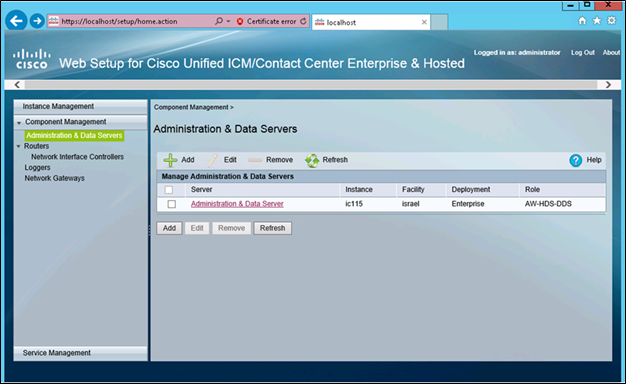Cisco Unified Contact Center Enterprise (UCCE) 坐席状态连接器连接到 WFM 以进行数据集成。 其中包括 实时坚持 (RTA) 和历史数据。
Cisco UCCE 连接器是一种内部部署软件,它可以连接到您的 Cisco ACD 以接收坐席状态信息流,并中继此信息以支持 RTA。
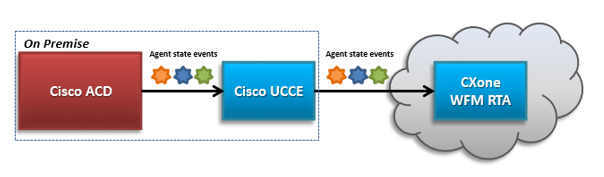
如何在 WFM 中使用每种类型的数据:
基于历史技能的数据:在“预测”和“人员配备”页面中使用。
历史遵守度数据:在 MSTR 遵守度报告中,以及在“实时遵守度”页面中生成的 CSV 报告中使用。
当天数据:不支持此类数据。
功能描述
以下详细列出了 Cisco UCCE 支持的数据:
-
实时数据:
数据
支持
RTA 是 集成方式 ACD 节点的 Cisco 连接器
受支持的原因码 是
-
历史数据:
数据
支持
技能 是 集成方式 对 Cisco ACD 数据库进行 SQL 查询 间隔设置 15 分钟
-
数据类型支持:
数据
支持
呼入语音 是 呼出拨号器 否 电子邮件 是 聊天
是
传真
否
文本 (SMS)
否
Web
否
-
历史遵守度支持:
数据
支持
坐席活动日志 历史遵守度数据每 15 分钟提取一次。
-
报告:
报告
支持
坐席遵守度报告 是 实时坚持 是
安装
安装 Cisco UCCE 连接器的步骤:
安装连接器后,您还必须验证是否正确地配置了 PG 数据,并验证是否在 Web 中配置了正确的服务器。 有关更多信息,请参阅 验证 Cisco UCCE 报告配置。
先决条件
CXone Mpower 支持 Cisco Unified CCE 版本 11.6。
此外,还需要满足以下先决条件,方可安装 Cisco UCCE 连接器:
-
通过 TCP/IP 连接访问 Cisco ACD 设备
-
Cisco 端的 MS SQL 数据库
-
验证是否已正确配置 Cisco Unified CCE Administration。 请参阅 验证 Cisco UCCE 报告配置。
-
Java Runtime Environment for Java 版本 1.8 - https://www.java.com/en/download/
此内容链接到非 NiCE 维护的外部站点。
-
100 MB 以上磁盘空间可用于安装,至少 1 GB 空间可用于执行
-
配置防火墙以允许使用出站端口 443 和 80
-
互联网访问
-
必须向在其中安装和执行连接器的用户帐户授予以下权限:
-
创建和修改目录
-
创建和修改文件
-
打开服务器套接字
-
执行进程和服务(Linux、Mac 上的守护程序)
-
-
安装 Cisco UCCE 的用户在坐席计算机上具有管理员特权
-
安装 Cisco UCCE 的用户具有以下 CXone Mpower 权限:
-
访问密钥:创建
-
可以访问支持下载:开启
以下权限位于“管理员”部分下方的管理员 > 安全 > 角色和权限中。
-
生成访问密钥
访问密钥使 Cisco UCCE 连接器可以访问 CXone Mpower。 您将在 CXone Mpower 中生成密钥,然后在运行安装向导时输入它。
访问密钥会接收生成它的 CXone Mpower 用户的所有权限。 如果该用户是管理员,则任何持有此访问密钥的人都将具有管理员特权。
因此,出于安全原因,您必须首先为连接器创建 CXone Mpower 用户和角色,然后使用该用户生成密钥。
要生成访问密钥:
-
为 Cisco UCCE 连接器创建角色:
-
单击应用程序选择器
 并选择Admin。
并选择Admin。 -
转至安全 > 角色和权限。
-
单击新角色,然后输入该角色的相关名称。 例如,Role for Cisco UCCE Connector。
-
移除该角色的所有权限。
-
保存并激活该角色。
-
-
为 Cisco UCCE 连接器创建员工:
-
单击应用程序选择器
 并选择Admin。
并选择Admin。 -
单击员工。
-
单击新员工,然后输入该员工的相关名称。 例如,将该员工命名为 Cisco UCCE Connector。
-
在主要角色下拉列表中,选择您刚才为连接器创建的角色。
-
在常规选项卡中,取消选择所有属性。
-
创建衔接者员工(只有在您创建帐户之后,“访问密钥”选项卡才会显示)。
-
-
再次打开衔接者员工,然后转至访问密钥选项卡并生成访问密钥。
-
复制访问密钥 ID 以及机密访问密钥,然后将它们保存某个安全的地方。
如果您没有复制机密访问密钥,或者丢失了它,则您需要创建一个新机密访问密钥。
在任何计算机上安装连接器时,请使用此访问密钥 ID 和机密访问密钥。
-
单击激活电子邮件中的激活帐户按钮可激活衔接者员工帐户。
运行安装向导
生成访问密钥后,您即可安装 Cisco UCCE 连接器。
-
如果您尚未安装访问密钥,请转至支持下载页面,找到 acd-node-cisco-UCCE-installer-distribution 文件,然后单击下载按钮。
-
下载完成后,即可将安装程序解压缩到方便的位置。
-
右键单击install.bat 文件,然后选择以管理员身份运行以打开安装向导。
-
在第一个窗口中,单击下一步。 “安装路径”窗口随即打开。
-
浏览安装路径。 如果您选择的目录无法访问,则安装向导会提示您更改路径或创建一个新目录。
-
单击下一步。 “程序包选择”窗口随即打开。
Cisco UCCE 安装程序会预选所需的程序包。 您无需选择或取消选择任何其他程序包。
-
单击下一步。 “坐席状态连接器配置”窗口随即打开。
-
为 Cisco UCCE 连接器配置以下信息:
-
CTI 主机:运行 Cisco 的计算机。
-
CTI 端口:连接器将使用其从 Cisco ACD CTI 服务器接收坐席状态事件的端口。
-
ASC 管理器 URL:基 URL + 服务端口,坐席状态事件将传输到该端口以在 RTA 应用程序中使用。
-
访问密钥:这是您使用衔接者员工在 CXone Mpower 生成的访问密钥的 ID(访问密钥 ID)。
-
机密密钥:这是您使用衔接者员工在 CXone Mpower 中生成的机密访问密钥。
-
ACD 报告 ACD ID:数据从其传入连接器的 ACD 帐户的 ID。 例如:
-
租户名称
-
帐户名称
-
-
-
为历史数据数据库配置以下信息:
-
数据库主机:这是 Informix 数据库的 IP 地址
-
数据库端口
-
数据库架构
-
数据库用户名
-
数据库密码:您可以在 Cisco Unified CCE Administration 中找到此密码。 转至工具 > 密码管理。 数据库密码与历史报告用户密码相同。
-
-
单击下一步。
单击下一步后,您将无法返回并更改配置。
-
等待安装进度完成,然后单击下一步。
-
在最终的安装向导窗口中,单击完成。
-
将 Cisco UCCE 连接器配置为服务。
-
导航到 C:\Program Files\acd-node-cisco-UCCE\wrapper\bat。
-
右键单击以下每个 .bat 文件(按顺序),然后并选择以管理员身份运行:
-
stopService.bat
-
uninstallService.bat
-
installService.bat
-
startService.bat
-
安装已完成,且 Cisco UCCE 连接器已配置为服务。
-
验证 Cisco UCCE 报告配置
安装 Cisco UCCE 连接器后,您必须验证是否正确地配置了 PG 数据,并验证是否在 Web 设置中配置了正确的服务器。
要验证 PG 数据:
-
在“配置管理器”中,转至配置 ICM > 外围设备 > 外围设备 > PG Explorer。
-
验证逻辑控制器详细信息以及坐席分配详细信息是否已配置如下。
以下屏幕仅为示例。 逻辑控制器的名称以及坐席分配区域中的站点名称和管理和数据服务器站点名称因客户而异。
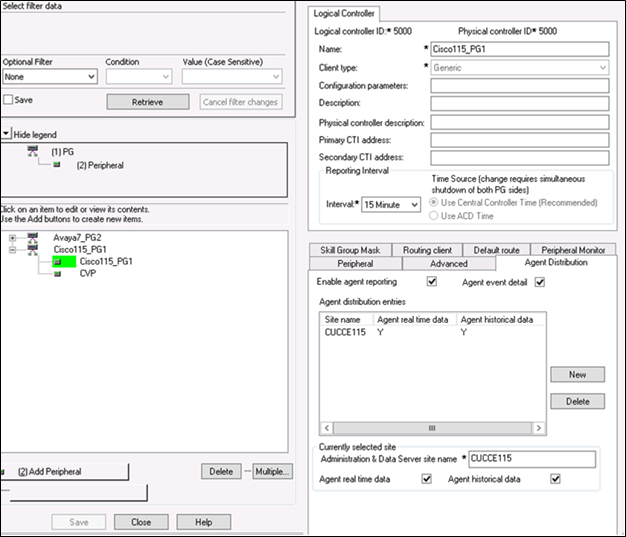
-
如果进行了任何更改,请单击保存。
要验证 Web 设置配置:
-
为 Cisco Unified ICM/Contact Center Enterprise & Hosted 打开 Cisco 的 Web 设置。
-
转至组件管理 > 管理和数据服务器,然后验证管理和数据服务器角色是否已定义为 AW-HDS-DDS。
-
如果未正确定义角色,请单击管理和数据服务器。
-
在“编辑管理和数据服务器”页面中,选择角色选项卡。
-
选择管理服务器、实施和历史数据服务器以及详细数据服务器 (AW-HDS-DDS),然后单击下一步。
-
单击下一步,直到您可以单击完成。